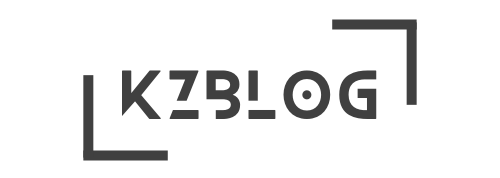お読みいただきありがとうございます。
本記事では、これからブログ執筆を始めたい方向けにWordPressを使ったブログサイト開設方法、初期設定の流れを解説しています。
よろしければ最後までお読みください。
ではまず目次から。
WordPressブログ開設のおおまかな流れ
おおまかな流れは下記です。
①ドメインを取得する。 ②レンタルサーバーを契約する。 ③サーバーにドメインを載せる(両者を紐付ける) ④WordPressをインストールする ⑤WordPressのテーマを設定する
順に説明いたします。
①ドメインを取得する。
まずはドメインを取得します。
ドメインとは、インターネット上における住所のようなものです。
自分のサイトを指す唯一無二の文字列です。
よく、「URL」や「ホームページアドレス」などと言ったりするあれです。
(厳密には言葉の定義は違うのですが、そんな感じで覚えてOKです)
この手順では、自分のブログサイトのURLを決定・取得します。
私は、お名前.comで取得しています。
他にもさまざまなドメイン取得サービスがありますが、こちらで良いかと。
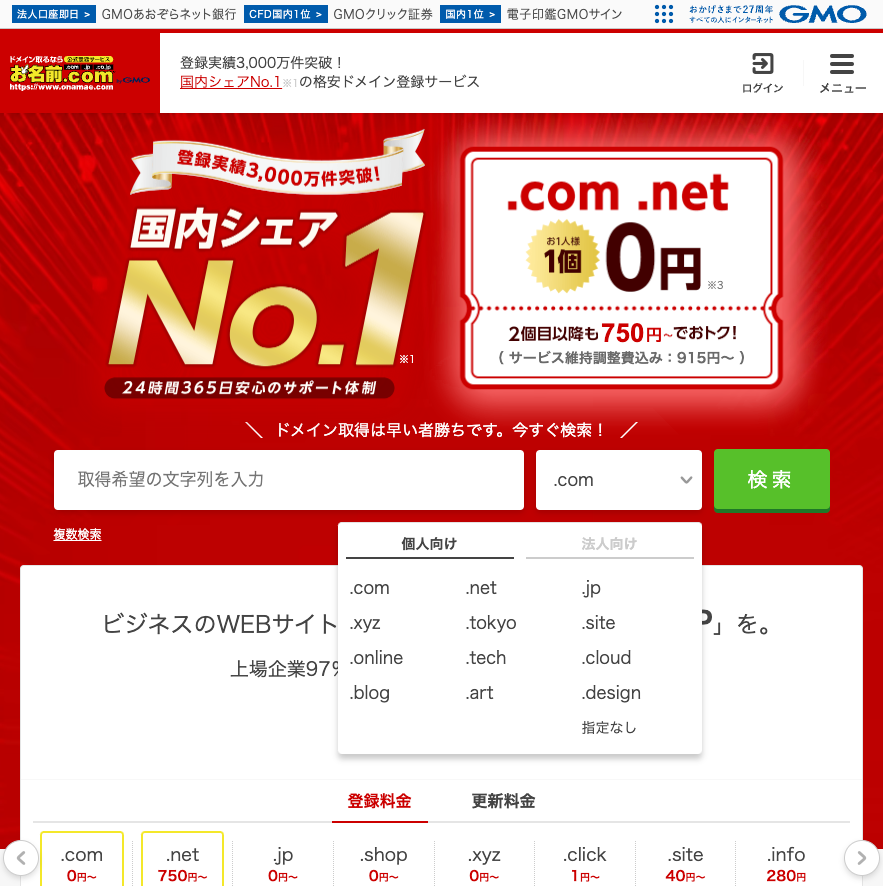
お名前.comトップページの検索機能で、空いているドメインを探して取得しましょう。
[.com] [.net] [.xyz] [.tokyo] [.online] [.tech] など、ドメインには末尾を指定する必要があります。
個人ブログであれば何でも良いと思いますが、[.com] [.net]あたりを選んでおけば問題ありません。
企業のホームページですと、[.co.jp] や [.jp]を指定することが一般的になっていますが、細かな違いについては割愛いたします。
②レンタルサーバーを契約する。
次に、レンタルサーバーの契約を行います。
この手順では、自分のブログサイトが動作するサーバーを契約します。
住所(ドメイン)が決まったら家(サーバー)を建てる、そんなイメージです。
家を建てる、といっても設定完了まですぐ終わりますのでご安心を。
私は、Xserver(エックスサーバー)を利用しています。
特にこだわりはないですが、Xserverは、契約、設定、WordPressインストールまでがスムーズで、始めやすいと感じます。
スタンダード、プレミアム、ビジネス、と3段階のプランがあります。
違いと言えば、サーバーの処理性能や容量ですので、ブログを始める初期の段階であれば月額1,000円程のスタンダードで十分事足りると思います。
③サーバーにドメインを載せる(両者を紐付ける)
次に、取得したドメイン、サーバーの情報を紐付けます。
取得したドメインは、今のところただの”名前”でしかないので、サイトが稼働し、アクセスできるようにサーバーへ紐付け(接続)を行います。
少し設定の手順が多いですが、下記を参考に進んでいただければ難しくないと思います。

④WordPressをインストールする
ドメインとサーバーの紐付けが完了したら、WordPressをインストールします。
WordPressとは
WordPressは、オープンソースのブログソフトウェアである。
世界中のウェブサイトで利用されており、最も人気のあるコンテンツ管理システムの1つである。2023年6月時点、全ウェブサイトの43.1%で使用されている。
Wikipedia
ドメインとサーバーを紐付けましたが、現在の状態は、空の家です。
そこでこの手順では、WEBサイトやブログの機能となってくれるWordPressを搭載します。
「機能を搭載」と言うと難しそうですが、簡単です。
下記手順に沿って進めましょう。
⑤WordPressのテーマを設定する
ここまででブログの形ができあがりました。
ですが、初期状態はとても質素なデザインとなっています。
サイトをデザインするために、”テーマ”と呼ばれるものを設定します。
WordPressは世界中で使われているブログシステムなので、世界中の人がテーマを自作して公開しています。
無料のものから有料のものまで様々ありますので、好きなものを選んで設定しましょう。
WordPressのおすすめテーマ
デザインに凝らないのであれば、無料のシンプルなテーマで良いと思いますが、有料のものはやはり細かな機能が揃っていたり、デザインも美しいものが多いです。
下記を参考に、WordPressの管理画面からテーマ設定を完了させましょう。
以上で完了です。ブログを書き始める準備が整いました。
SEO対策に有効な設定など、WordPress管理画面における細かな調整は別途まとめたいと思います。
最後までお読みいただきありがとうございました。